Hvordan koble actionkamera til Wi-Fi?
For å gjøre fotograferingsopplevelsen din enkel og problemfri, trenger du en actionkamera med en Wi-Fi-tilkobling. Hvorfor er det viktig? For med kraften til Wi-Fi kan du låse opp et nytt nivå av funksjonalitet og kreativitet. Gjennom denne forbindelsen trenger folk ikke lenger å overføre data manuelt. Imidlertid lar en enkel Wi-Fi-tilkobling folk overføre alle dataene sine til en hvilken som helst enhet.
I tillegg kan du livestreame eventyrene dine med andre eksternt. Det er ekstremt viktig å ha en Wi-Fi-tilkobling. Tenk deg å overføre opptaket fra kameraet til andre elektroniske enheter trådløst. Er det ikke prisverdig?
Med dette fantastiske anlegget trenger du ikke en skikkelig ledning for å overføre dataene dine. Wi-Fi-tilkobling tar actionkameraopplevelsen til spennende høyder. Den tilbyr uovertruffen bekvemmelighet, fleksibilitet og friheten til å fange og dele eventyrene dine som aldri før.
Forstå Wi-Fi-tilkoblingen til actionkameraer
Når det gjelder sportskameraer, er det avgjørende å ha en solid forståelse av Wi-Fi-tilkobling. Sportskameraer kommer med innebygde Wi-Fi-moduler for å koble trådløst til smartenheter. Denne funksjonen åpner for en verden av fjernkontroll, fildeling og live-streaming muligheter.

Avhengig av modellen kan sportskameraet ditt støtte forskjellige Wi-Fi-standarder, som 802.11n eller 802.11ac. Hver bar tilbyr varierende hastigheter og rekkevidde. Ved å forstå disse standardene kan du bruke kameraets muligheter fullt ut.
Videre opererer actionkameraer på spesifikke frekvenser, for eksempel 2,4 GHz eller 5 GHz. Ulike nivåer av frekvenser har andre effekter på signalstyrke og interferensnivåer. Hvorvidt et kamera støtter eller ikke støtter nettverkets sikkerhetsprotokoller kan utgjøre en forskjell. Derfor gir kameraet ditt sømløse opptak med gode tilkoblingsmuligheter.
Trinn-for-trinn-veiledning: Koble et actionkamera til Wi-Fi
Forbereder actionkameraet for Wi-Fi-oppsett
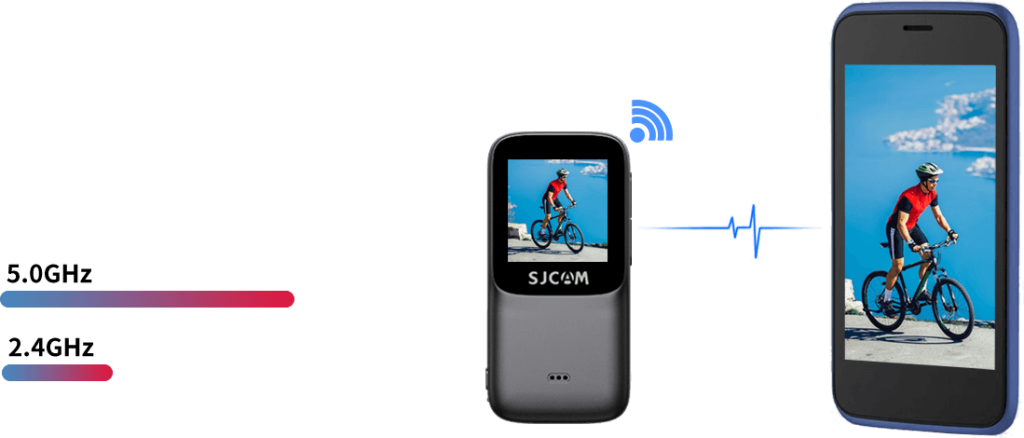
Forsikre deg om at kameraet har Wi-Fi-funksjonalitet:
Bekreft alltid at kameraet ditt støtter Wi-Fi-tilkobling. Bruk bruksanvisningen eller spør selgeren før du kjøper kameraet.
Slå på kameraet og få tilgang til innstillingsmenyen:
Når du har bekreftet Wi-Fi-funksjonalitet, slår du på sportskameraet. Få tilgang til innstillingsmenyen. Se etter et alternativ som indikerer Wi-Fi eller nettverksinnstillinger.
Sjekker tilgjengelige Wi-Fi-nettverk:
Når du er i innstillingen, vil sportskameraet søke etter Wi-Fi-nettverk i nærheten. Det kan ta noen minutter å fullføre skanningen. Etter skanningen vil en liste over oppdagede nettverk vises på kameraets skjerm.
Koble til et Wi-Fi-nettverk
Skanner etter Wi-Fi-nettverk på actionkameraet:
Du kan skanne etter tilgjengelige nettverk fra Wi-Fi-innstillingene. Enheten skanner etter alle nettverk som er tilgjengelige i nærheten.
Velge ønsket nettverk fra de tilgjengelige alternativene:
Enheten viser alle tilgjengelige nettverk i nærheten. Derfra kan brukerne velge det foretrukne nettverket de vil koble til.
Angi nettverkspassordet eller sikkerhetslegitimasjonen:
Siden sikkerhet er viktig, har de fleste nettverk beskyttelse. Hvis du velger et sikkert nettverk, må du angi nettverkspassordet eller sikkerhetslegitimasjonen for å få tilgang til nettverket. Du kan bare koble actionkameraet til nettverket ved å oppgi riktig passord.
Etablere forbindelsen mellom actionkameraet og Wi-Fi-nettverket:
Etter at du har skrevet inn nettverkspassordet, kobler du til kameraet og det valgte Wi-Fi-nettverket. Kameraet vil forsøke å koble til nettverket ved å bruke den oppgitte legitimasjonen. Når tilkoblingen er opprettet, vil du se en indikasjon eller bekreftelse på kameraets skjerm.
Feilsøking Vanlige tilkoblingsproblemer
Håndtere feil nettverkslegitimasjon: Du må angi riktig passord. Store og små bokstaver eller symboler må plasseres riktig; ellers kan du ikke få tilgang til nettverket. Hvis du ikke husker nettverkets passord, endre passordet og prøv det nye.
Løse problemer med Wi-Fi-interferens eller signalstyrke: Vurder følgende trinn hvis du opplever svak signalstyrke. Først flytter du nærmere Wi-Fi-ruteren eller tilgangspunktet for å forbedre signalmottaket. Sørg for at det ikke er noen fysiske hindringer mellom kameraet og Wi-Fi-kilden. Hvis dette ikke fungerer, kobler du andre enheter fra nettverket. Til slutt kan det å endre Wi-Fi-kanalen på ruteren også bidra til å lindre forstyrrelser.
Oppdatering av fastvare eller programvare for forbedret Wi-Fi-ytelse: Utdatert fastvare eller programvare kan noen ganger forårsake tilkoblingsproblemer. Sjekk om noen fastvare- eller programvareoppdateringer er tilgjengelige for sportskameraet ditt. De siste oppdateringene er på produsentens nettsted eller den dedikerte appen. De nyeste innstillingene sikrer at kameraet ditt ikke har noen kompatibilitetsproblemer med Wi-Fi-standarder.
Bruker Wi-Fi-funksjoner og funksjonalitet
Wi-Fi-tilkobling i et kamera forbedrer en persons opplevelse med kameraet. Enten det er fotografering eller video, gjør en Wi-Fi-tilkobling det enkelt for en person å utføre det.
Du kan kontrollere kameraet på avstand med intelligente enheter som mobiltelefoner via Wi-Fi. Det finnes dedikerte apper som folk kan laste ned for å fjernstyre kameraene sine. Denne appen lar deg justere kamerainnstillinger, ta bilder eller zoome inn eksternt.
På samme måte blir det enkelt å overføre data. Bare del dataene via Wi-Fi-tilkoblingen. Du kan til og med redigere bildene eller videoene via smartlinken din. Men det er ikke slutten på det.
I den nåværende epoken tar folk spennende videobilder i førstepersonsperspektiv og livestreamer dem på nettet for å få følgere. Til slutt, ta kontroll over kameraets innstillinger og modi eksternt. Du kan justere innstillingene, slik at kameraet kan ta opp utmerket opptak i alle miljøer.
Tips for å optimalisere Wi-Fi-ytelsen
Slipp løs actionkameraets fulle potensial ved å optimalisere ytelsen. Følgende er noen verdifulle tips for å forbedre Wi-Fi-opplevelsen din.
- Vær så nær Wi-Fi-enheten som mulig for en bedre tilkobling. Tett tilkobling betyr bedre signaloverføring og minimalt signalutfall.
- Hold actionkameraet unna kilder som forstyrrer Wi-Fi-tilkoblingen. Enheter som trådløse telefoner, Bluetooth-enheter og mikrobølgeovner kan forårsake forstyrrelser i Wi-Fi-tilkoblingen.
- Et annet viktig aspekt er å holde actionkameraets fastvare og app oppdatert. Produsenter slipper ofte fastvareoppdateringer som løser tilkoblingsproblemer, forbedrer stabiliteten og introduserer nye funksjoner.
Hvordan koble SJCAM C300 til Wi-Fi?
Kobler din SJCAM C300 til Wi-Fi er en enkel prosess. Først må du kontrollere at kameraet ditt har Wi-Fi-funksjonalitet. Slå på kameraet og få tilgang til innstillingsmenyen. Se etter Wi-Fi-alternativene og velg det.
Kameraet vil skanne etter tilgjengelige Wi-Fi-nettverk. Velg ønsket nettverk fra listen og skriv inn nettverkspassordet om nødvendig. Når tilkoblingen er opprettet, er du klar.
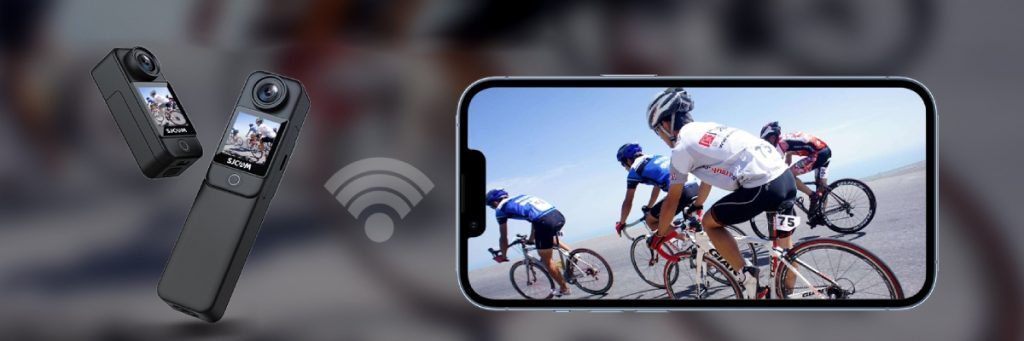
Konklusjon
Å koble actionkameraet til Wi-Fi åpner muligheter og forbedrer helhetsopplevelsen. Så, hopp og dykk inn i verden av Wi-Fi-aktiverte actionkameraer. Omfavn friheten, utforsk nye horisonter og del historiene dine med andre for å skape gode minner.
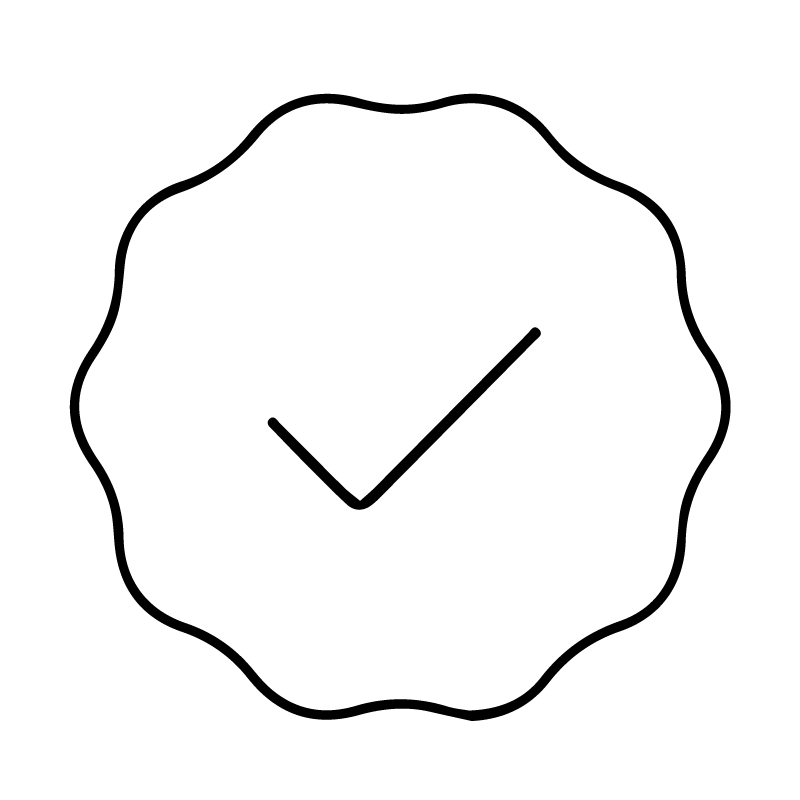
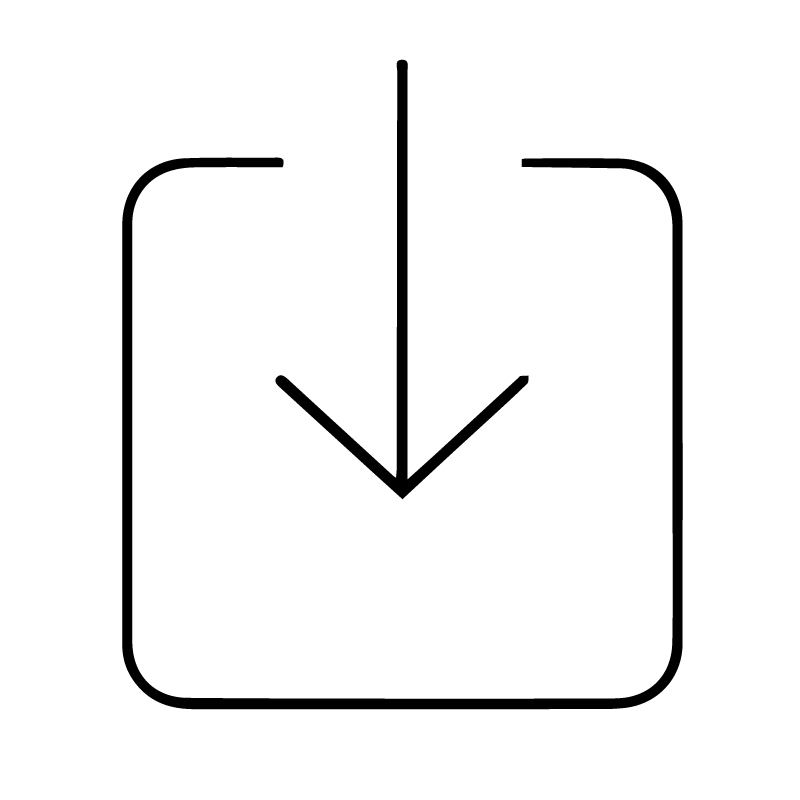

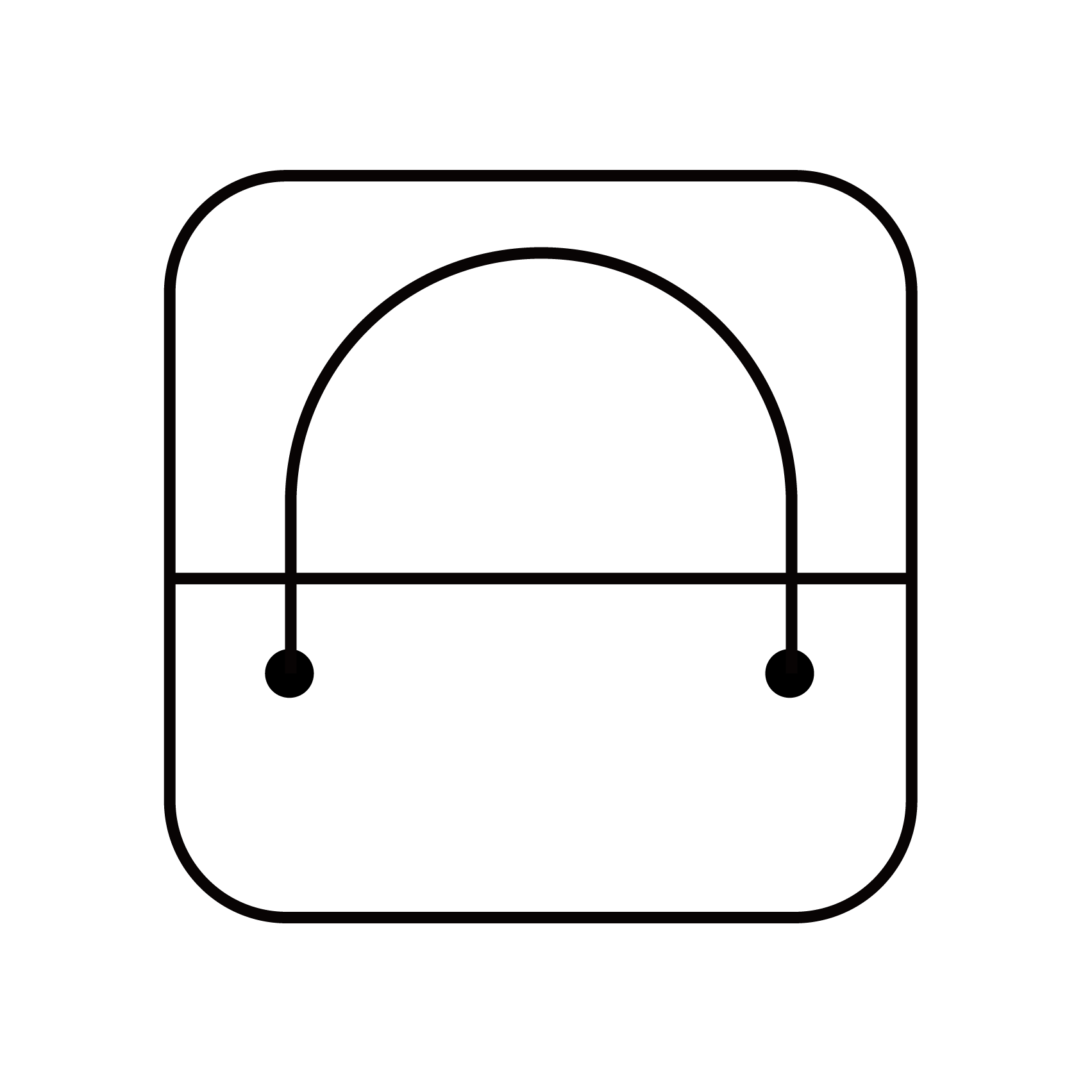
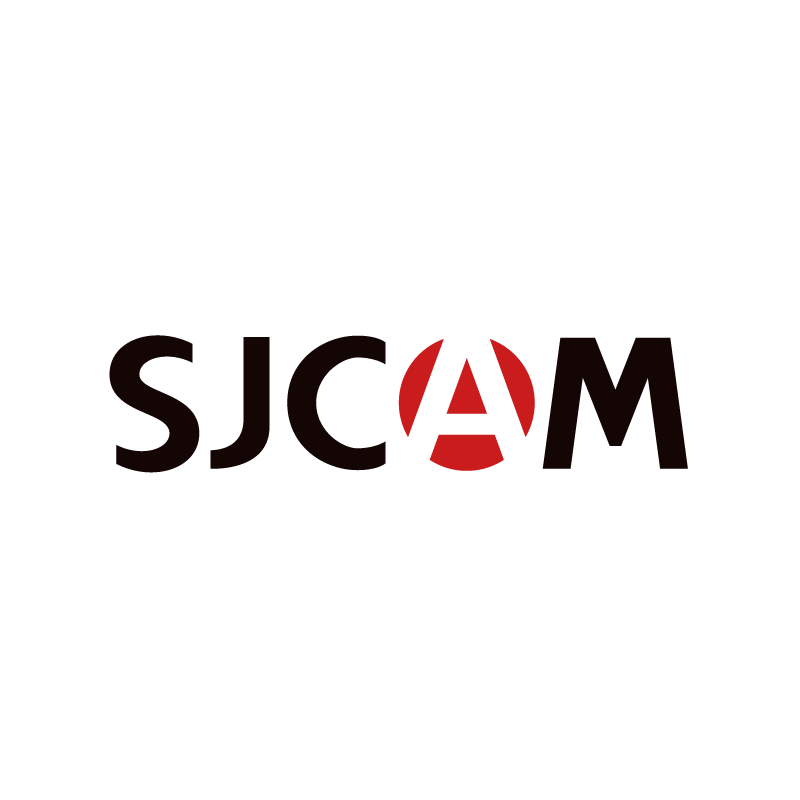

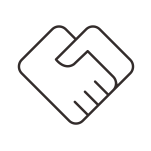
 Tmall Store
Tmall Store Jingdong butikk
Jingdong butikk Aliexpress butikk
Aliexpress butikk Amazon Store
Amazon Store



































